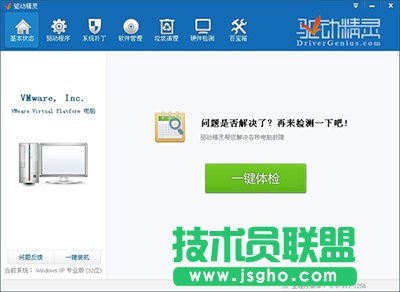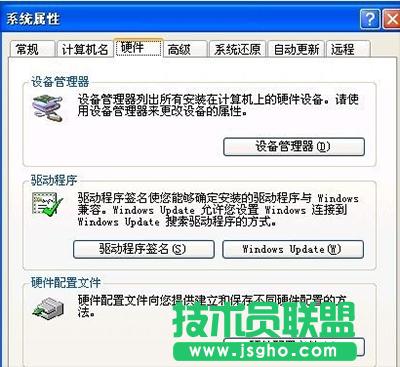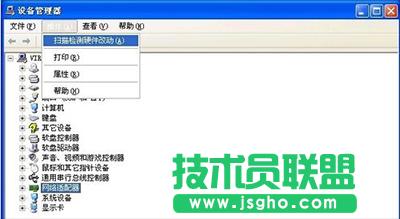无线网卡驱动如何安装?
发布时间:2022-06-22 文章来源:xp下载站 浏览: 63
|
网络技术是从1990年代中期发展起来的新技术,它把互联网上分散的资源融为有机整体,实现资源的全面共享和有机协作,使人们能够透明地使用资源的整体能力并按需获取信息。资源包括高性能计算机、存储资源、数据资源、信息资源、知识资源、专家资源、大型数据库、网络、传感器等。 当前的互联网只限于信息共享,网络则被认为是互联网发展的第三阶段。 无线网卡驱动怎么安装?
驱动精灵 无线网卡安装方法一:使用驱动精灵智能安装无线网卡驱动 驱动精灵是由驱动之家研发的一款集驱动自动升级、驱动备份、驱动还原、驱动卸载、硬件检测等多功能于一身的专业驱动软件。您可以彻底扔掉驱动光盘,把驱动的下载、安装、升级、备份全部交给驱动精灵来搞定!驱动精灵通过了(Win7)兼容认证,支持包含Windows2000、XP、Vista、7、8在内的所有微软32/64位操作系统。 推荐:驱动精灵下载地址 驱动精灵安装无线网卡的方法: 使用方法非常简单,安装驱动精灵会,打开驱动精灵软件会自动检测与扫描电脑中的硬件,当发现有硬件驱动不正常或者没有安装就会给出提示,我们只要按着提示安装下载即可完成无线网卡驱动安装。 某些时候可能驱动精灵内部也没有找到合适的无线网卡,那么对于这种情况,我们只能进入相关品牌的无线网卡官网下载对应型号的无线网卡驱动了,当然大家也可以在百度搜索一些万能无线网卡驱动试试,方法是先找到驱动,并下载保存到电脑中,然后进入设备管理器,找到未正常安装的无线网卡设备,安装驱动即可,步骤很简单,双击有问题的设备硬件,进入硬件更新对话框,然后看提示一步一步完成操作即可,这里就不多介绍了,不懂的朋友可以联系我们。 无线网卡安装方法二:手动安装无线网卡驱动 1、记住无线网卡的型号,然后到网上搜索该型号的驱动,下载后解压; 2、将无线网卡插入计算机的USB接口,系统会发现新硬件,并弹出“新硬件向导”对话框;
无线网卡驱动 3、如果没有提示:右击“我的电脑”图标,打开的菜单选择“属性”命令; 4、切换到“硬件”选项卡,单击“设备管理器”按钮;
无线网卡驱动 5、单击“操作”菜单中的“扫描检测硬件改动”命令,这时就会跳出“发现新硬件”的对话框;
无线网卡驱动 6、Windows可以连接到WindowsUpdate以搜索软件吗。选择“否,暂时不”,单击“下一步”继续; 7、然后成功安装后单击“完成”按钮关闭新硬件向导即可。 电脑安全教程 网络应用教程 浏览器教程
网络的神奇作用吸引着越来越多的用户加入其中,正因如此,网络的承受能力也面临着越来越严峻的考验―从硬件上、软件上、所用标准上......,各项技术都需要适时应势,对应发展,这正是网络迅速走向进步的催化剂。 |
相关文章
上一篇:如何设置无线路由器的连接数局限
下一篇:无线网卡是什么?